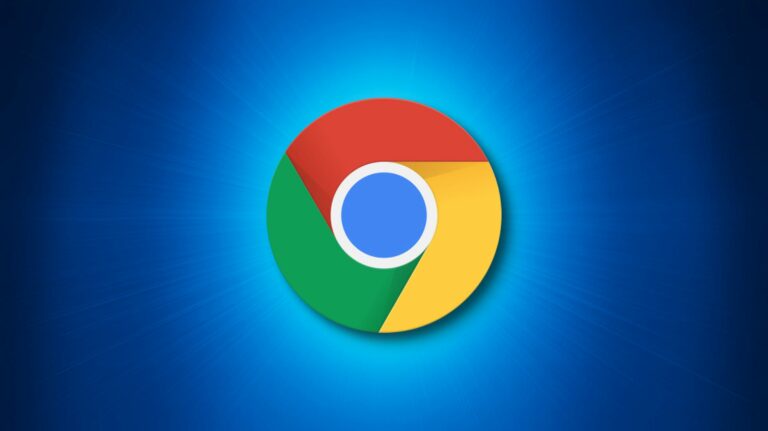Как опубликовать анонимно в группе Facebook

Если вы хотите опубликовать что-то в группе Facebook, не раскрывая своего имени, используйте функцию анонимной публикации Facebook. Это легко сделать, если администратор группы включил эту функцию. Мы покажем вам, как его использовать.
Что нужно знать об анонимных сообщениях в Facebook
Чтобы сделать анонимную публикацию в группе Facebook, в группе должна быть включена эта функция. Кроме того, знайте, что администраторы группы, модераторы и команда Facebook по-прежнему могут видеть ваше имя в ваших анонимных сообщениях. Кроме того, анонимные сообщения не появятся сразу. Вам придется дождаться одобрения администратора или модератора.
Программы для Windows, мобильные приложения, игры - ВСЁ БЕСПЛАТНО, в нашем закрытом телеграмм канале - Подписывайтесь:)
Если вы являетесь администратором группы и хотите включить анонимную публикацию в своей группе, ознакомьтесь с инструкциями в конце этого руководства.
Опубликовать анонимно в группе Facebook
Чтобы создать анонимную публикацию в группе Facebook, вы можете использовать любое устройство с поддержкой Facebook, например устройство Windows, Mac, Linux, Chromebook, iPhone, iPad или Android.
Шаги по созданию анонимного поста практически одинаковы на всех устройствах. Мы будем использовать веб-версию Facebook, чтобы продемонстрировать процедуру в этом руководстве.
Для начала запустите веб-браузер на своем компьютере и перейдите на сайт Facebook.
Когда сайт загрузится, на боковой панели слева выберите «Группы».

На экране «Группы» на боковой панели слева выберите свою группу. Затем на панели справа выберите опцию «Анонимная публикация».

Facebook откроет окно «Анонимный пост». Нажмите «Создать анонимную публикацию» в нижней части этого окна.

Теперь вы увидите окно «Создать сообщение». Здесь щелкните большое текстовое поле и составьте свое сообщение, как обычно. Когда вы закончите, в нижней части окна нажмите «Отправить».

Facebook отправит ваш пост администраторам и модераторам группы. Ваш пост будет опубликован только после того, как его одобрит администратор или модератор.
И вот как вы публикуете что-то в группе, не раскрывая свою личность!
Как включить анонимную публикацию в группе Facebook
Чтобы включить анонимную публикацию в группе Facebook, вы должны быть администратором этой группы.
Как только вы подтвердите, что являетесь администратором, откройте сайт Facebook. На сайте на боковой панели слева выберите «Группы», а затем выберите свою группу.
На экране группы в разделе «Инструменты администратора» слева выберите «Настройки».

Прокрутите страницу «Настройки» вниз до «Функции». Здесь, рядом с «Анонимная публикация», щелкните значок карандаша.

В открывшемся окне «Анонимная публикация» в разделе «Анонимная публикация» внизу выберите «Вкл.». Затем нажмите «Сохранить» в нижней части окна.

И вы успешно включили анонимные сообщения в своей группе Facebook!
Вы также можете отключить анонимные публикации в своей группе в любое время. Для этого откройте то же окно «Анонимный пост». В разделе «Анонимная публикация» выберите «Выключить». Затем нажмите «Сохранить» в нижней части окна.

И это все.
Приятно видеть, что у Facebook есть такая опция, где вы можете публиковать определенный контент, не раскрывая своего имени. Это должно отлично работать для сообщений, в которых вы не хотите публиковать свое имя по разным причинам.
В связи с этим, знаете ли вы, что вы можете сообщить обо всей группе в Facebook, если сочтете ее подозрительной?
Программы для Windows, мобильные приложения, игры - ВСЁ БЕСПЛАТНО, в нашем закрытом телеграмм канале - Подписывайтесь:)